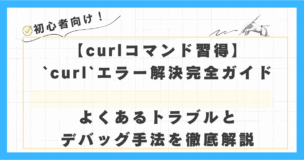
curlエラーで「もう怖くない」あなたになりましょう!
「よし、APIを叩いてみるぞ!」
意気揚々とcurlコマンドを実行した瞬間、真っ黒な画面に突然現れるFailed to connect to serverやSSL certificate problemの文字列に、思わずそっとターミナルを閉じてしまった経験は、多くの開発者が一度は通る道でしょう。
curlは非常にパワフルなツールですが、その多機能さゆえに、予期しないエラーに遭遇することも少なくありません。それらのエラーメッセージは、決してあなたを困らせるためのものではなく、問題解決への最大のヒントが隠された、メッセージです。
この記事を読めば、今まで「解読不能な暗号」にしか見えなかったcurlのエラーメッセージが、何を意味し、どう対処すればよいのかを指し示す「羅針盤」に変わります。
対象読者:こんな悩みを抱えていませんか?
curlを使い始めたばかりで、エラー画面を見ると固まってしまう方- APIのテストや開発中に
curlのエラーに遭遇し、解決に時間がかかってしまう方 - コマンドラインでのデバッグスキルを一段階レベルアップさせたいと考えている駆け出しエンジニアの方
この記事を読むことで、あなたは以下のメリットを得られます。
- エラー解決にかかる時間を半分に短縮: 発生したエラーの原因を素早く特定し、効率的に解決できるようになります。
- デバッグの自信がつく:
curlのエラーメッセージを恐れることなく、自力で問題解決に取り組む力が身につきます。 - API連携のスキルアップ:
curlを通じたAPIとの「会話」を深く理解し、より堅牢なシステム開発に貢献できます。
動作検証環境
この記事で紹介するcurlコマンドの動作は、以下の環境で検証しています。
- OS: Ubuntu 24.04.3 LTS
- ハードウェア: VAIO VJP131
目次
- デバッグの第一歩:最強の武器
-v(verbose) オプションを使いこなす - よくあるcurlエラーとその原因・解決策
- FAQ:curlのよくある疑問を解決
- まとめ:エラーは成長のチャンス!curlを味方につけよう
デバッグの第一歩:最強の武器 -v (verbose) オプションを使いこなす
トラブルシューティングの旅に出る前に、最強の武器を手に入れましょう。それが -v (--verbose) オプションです。
verboseとは「冗長な」という意味の英単語で、その名の通り、curlが普段は表示しない詳細な情報をすべて出力してくれます。具体的には、curlがこれから何をしようとしているのか、サーバーとどんな”会話”(通信)をしているのかを、リクエストとレスポンスの両面から覗き見ることができるのです。
# example.com へのHTTPリクエストを詳細モード(verbose)で実行し、
# リクエスト/レスポンスヘッダーや通信過程を表示する
curl -v example.com実行すると、以下のような情報が表示されます。
* Host example.com:80 was resolved.
* IPv6: (none)
* IPv4: xxx.xxx.xxx.xxx
* Trying xxx.xxx.xxx.xxx:80...
* Connected to example.com (xxx.xxx.xxx.xxx) port 80
> GET / HTTP/1.1
> Host: example.com> User-Agent: curl/8.5.1
> Accept: */*
* Request completely sent off
< HTTP/1.1 301 Moved Permanently
< Server: nginx/1.18.0 (Ubuntu)
< Date: Wed, 24 Sep 2025 11:50:09 GMT
< Content-Type: text/html
< Content-Length: 178
<
... (ここにHTMLコンテンツが続く) ...
* Connection #0 to host example.com left intact> で始まる行がリクエスト(こちらからサーバーへ送った情報)、< で始まる行がレスポンス(サーバーから返ってきた情報)です。エラーが発生した場合、この”会話”のどこで問題が起きたのかを特定することが、解決への第一歩となります。
[NOTE]-vオプションは、リクエストヘッダー、レスポンスヘッダー、そして通信の過程(IPアドレスへの接続試行など)を表示します。レスポンスのボディ(HTMLやJSONデータ本体)も表示されますが、ヘッダー情報だけでも多くのことがわかります。
よくあるcurlエラーとその原因・解決策
それでは、-vオプションを片手に、代表的なエラーとその解決策を見ていきましょう。
エラー1:curl: (7) Failed to connect to server – 接続エラーの原因と対処法
エラーの概要
curl: (7) Failed to connect to ...: Couldn't connect to serverこのエラーは、curlが指定されたホストとポートに接続しようとしたものの、相手側のサーバーに到達できなかった、または接続を確立できなかったことを意味します。まるで、訪問先のドアをノックしようとしたが、そもそもその家が見つからなかったり、道が途中で途切れていてたどり着けなかったりするような状況です。
主な原因
- サーバーがダウンしている: 接続先のアプリケーションやWebサーバーが完全に停止している。
- ホスト名/IPアドレスの間違い: 存在しないホスト名やIPアドレスを指定している。
- ネットワークの問題: クライアントとサーバー間のネットワーク経路に問題がある(例: ケーブルが抜けている、ルーターの設定ミス、ファイアウォールが通信を完全にブロックしている)。
- ポートが完全に閉じている: 指定されたポートがOSレベルで完全に閉じられており、接続要求に応答がない。
技術的には、クライアント(curl)がサーバーにTCP接続要求(SYNパケット)を送ったものの、サーバーからの応答(SYN-ACKパケット)が全くないままタイムアウトした場合などに発生します。
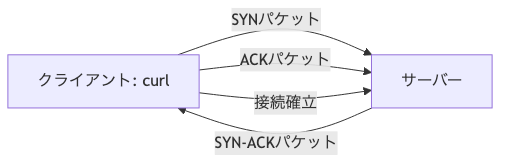
[ミニクイズ]
もしあなたがcurl: (7) Failed to connect to example.com port 80: Connection refusedというエラーに遭遇した場合、まず最初に何を疑い、どのようなコマンドで確認しますか?
(ヒント:ネットワーク、サーバーの状態、ポート番号…)
エラー2:curl: (60) SSL certificate problem – SSL証明書エラーの対処法と-kオプションの危険性
エラーの概要
curl: (60) SSL certificate problem: self signed certificateHTTPSで通信する際に頻出するのが、このSSL証明書関連のエラーです。これは、curlがサーバーから提示されたSSL証明書を「信頼できない」と判断したことを示しています。
主な原因
- 自己署名証明書(Self-Signed Certificate): 開発環境などで使われる、公的な認証局(CA)によって署名されていない証明書。
- 証明書の有効期限切れ: サーバーの証明書の有効期限が切れている。
- 中間証明書の不足: サーバー側の設定不備で、証明書のチェーンが不完全。
技術的な詳細については、RFC 5246 (TLS Protocol) を参照してください。

開発環境で自己署名証明書を使っている場合、この検証を一時的にスキップするために -k (--insecure) オプションが使えます。
# 証明書の検証をスキップしてリクエストを送信
curl -k https://local.example.com/api/users[NOTE]-kオプションは、通信相手が本当に正しいサーバーであるかの検証を放棄するため、中間者攻撃(Man-in-the-Middle attack)のリスクに晒されます。
(補足:中間者攻撃とは、通信を行う二者間に第三者が介入し、あたかも正規の通信相手であるかのように装って情報を盗聴・改ざんする攻撃手法です。)本番環境での安易な使用は絶対に避けるべきです。 あくまで開発環境や、安全が確認されたネットワーク内でのデバッグ用途に限定してください。
エラー3:401 Unauthorized / 403 Forbidden – 認証・認可エラーの確認ポイント
エラーの概要
-vオプションで通信を見ると、HTTP/1.1 200 OKではなく、以下のようなレスポンスが返ってくることがあります。
< HTTP/1.1 401 Unauthorized
< WWW-Authenticate: Bearer error="invalid_token"または
< HTTP/1.1 403 Forbiddenこれらはcurl自体のエラーではなく、サーバーが返してきたHTTPステータスコードです。
これはまるで、会社の入り口で社員証(認証情報)を提示したものの、
- 401 Unauthorized: 社員証が偽物だったり、期限切れだったりして、そもそも会社に入れてもらえない状況です。
- 403 Forbidden: 社員証は本物で会社には入れたものの、特定の部署(リソース)に入るためのセキュリティレベルが足りず、アクセスを拒否される状況です。
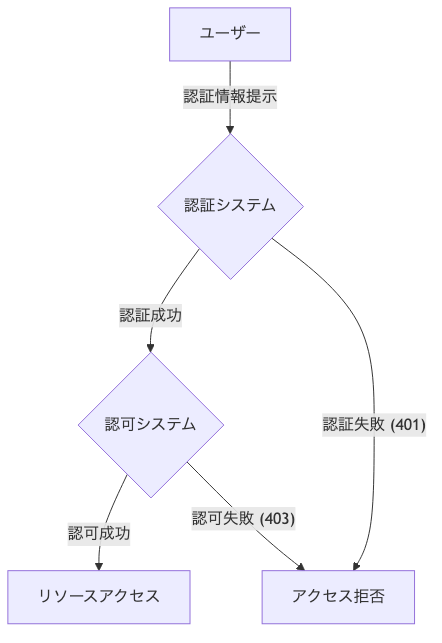
主な原因
- APIキー/トークンのつけ忘れ:
-H "Authorization: Bearer YOUR_TOKEN"のようなヘッダーを付け忘れている。 - APIキー/トークンの間違い: トークンの期限が切れていたり、コピー&ペースト時に一部が欠けていたりする。
- アクセス権限不足: 認証に使ったユーザーやトークンに、その操作を行う権限が付与されていない。
[著者の経験談]401エラーでよくあるのが、環境変数からAPIキーを読み込むスクリプトで、環境変数の設定し忘れやタイポです。echo $API_KEYで中身が空っぽなのに気づかず、curl -H "Authorization: Bearer "のように空のトークンを送ってしまい、「なぜだ…」と数分悩むことがあります。ヘッダーにセットする前の変数の値を確認するのは基本ですが、意外と見落としがちです。
FAQ:curlのよくある疑問を解決
Q1: -v (verbose) と --trace はどう違うのですか?
A1: どちらも詳細な情報を表示しますが、出力形式が異なります。-vは人間が読みやすい形式で表示するのに対し、--trace <file>は送受信した全てのデータ(バイナリ含む)を16進数ダンプとしてファイルに書き出します。より低レベルなデバッグが必要な場合に強力なツールとなります。
Q2: Timeout was reached というエラーが出ます。どうすればいいですか?
A2: サーバーからの応答が指定時間内に返ってこない場合に発生します。--connect-timeout <秒数>で接続タイムアウトを、-m <秒数> (--max-time)で全体の最大処理時間を長く設定できます。ただし、サーバーの処理が重い、またはネットワーク経路上に問題がある可能性も高いです。
Q3: プロキシ環境下でcurlを使うには?
A3: -x (--proxy) オプションでプロキシサーバーを指定できます。curl -x http://proxy.example.com:8080 http://example.com のように使います。また、http_proxyやhttps_proxyといった環境変数を設定しておく方法も一般的です。
まとめ:エラーは成長のチャンス!curlを味方につけよう
今回は、curlのトラブルシューティングに不可欠な考え方と、具体的なエラー解決策を探求しました。
- デバッグの第一歩は
-vオプション:curlとサーバーの”会話”を覗き見て、問題の箇所を特定しよう。 - エラーメッセージはヒントの宝庫:
Couldn't connect to serverは接続先を、SSL certificate problemは証明書を、401/403は認証情報を見直すきっかけになる。 - 原因の切り分けが重要: 問題が
curl側にあるのか、サーバー側にあるのか、はたまたネットワーク経路上にあるのかを冷静に判断しよう。
エラーは、あなたの学習を妨げる壁ではありません。むしろ、あなたがより深く技術を理解するための扉です。このガイドを手に、もうエラーを恐れることなく、curlを使いこなしていきましょう。
次の一歩:今日から実践できるcurlデバッグ術
早速、あなたが今関わっているプロジェクトや、学習で使っているAPIに対して、-vオプション付きでcurlリクエストを実行してみましょう。普段見ることのない通信の裏側を眺めることで、新たな発見があるはずです。
また、curlは世界中の開発現場で利用されるグローバルスタンダードなツールです。例えば、Dockerコンテナ内でのAPIテストや、Kubernetes環境でのサービス間通信のデバッグなど、様々なシーンでその真価を発揮します。海外の有名APIサービス(GitHub API, Stripe APIなど)の公式ドキュメントでもcurlを使ったサンプルコードが多数提供されており、グローバルな開発スキルを磨く上でもcurlの習得は不可欠です。
次の一歩を踏み出そう!
この記事を読んで、curlのエラーに対する見方が変わったなら、それはあなたの成長の証です。
エラーはもう怖くありません。むしろ、あなたがより深く技術を理解するための「最高の教師」となるでしょう。
あなたのプロジェクトで試す: 実際に-vオプションを使ってAPIリクエストを送り、通信の裏側を観察してみましょう。
この記事が役に立ったら
ぜひチームに共有したり、X(旧Twitter)で感想をポストしていただけると、執筆の励みになります!あなたの小さなアクションが、日本の開発文化をより良くする大きな一歩になるかもしれません。
本記事をご利用いただくにあたって
この記事は、公開時点(2025年9月)の情報に基づき、正確な情報を提供するよう努めています。
しかし、本記事で解説するソフトウェアやサービスの仕様は日々更新されるため、記事内で紹介している画面や手順が、ご覧いただいている時点では変更されている可能性があります。
もし内容に相違がある場合は、各サービスの最新の公式ドキュメントも併せてご参照ください。本記事の情報を利用される際は、ご自身の判断と責任においてお願いいたします。
